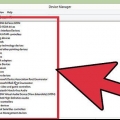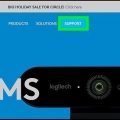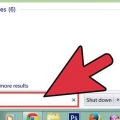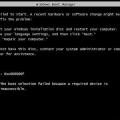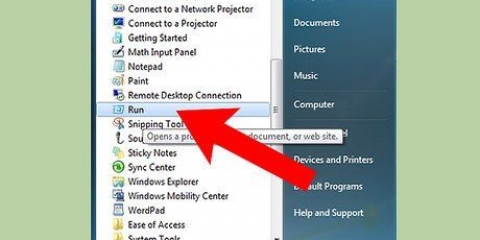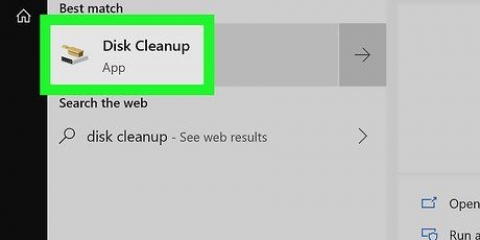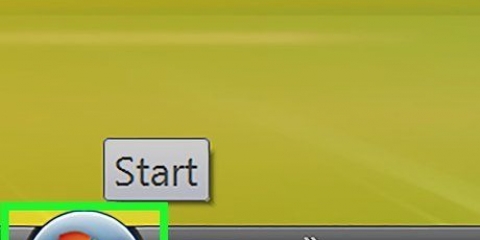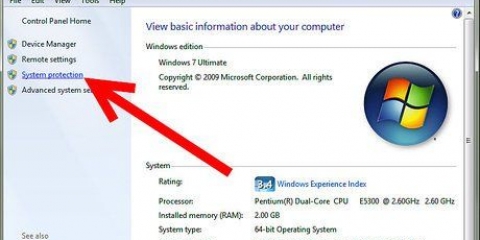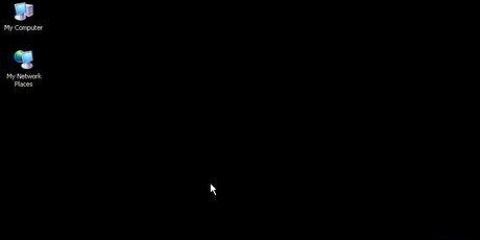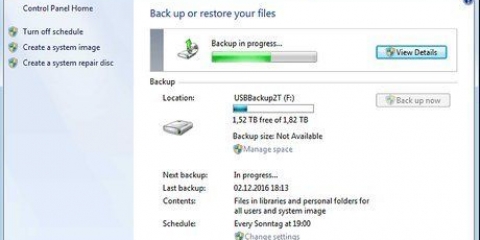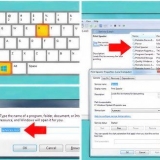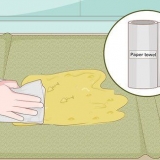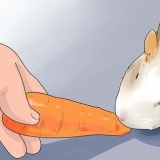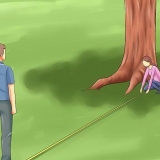Fare clic sulla casella "Visualizza più punti di ripristino" per vedere i punti di ripristino precedenti, se riscontri l`errore da un po` di tempo. Ogni punto di ripristino ha anche un timestamp e una breve descrizione del motivo per cui è stato creato il punto di ripristino.











Correggi gli errori di registro in windows 7
Il registro di Windows 7 contiene l`intero "planimetria" della tua installazione di Windows. Se il registro viene danneggiato, a causa di un driver con un errore, una disinstallazione non riuscita o per una serie di altri possibili motivi, di solito è possibile risolverlo con un ripristino del sistema in un momento in cui il sistema funzionava correttamente. Puoi anche utilizzare strumenti di pulizia del registro come CCleaner in grado di trovare e correggere gli errori.
Passi
Metodo 1 di 2: eseguire un ripristino del sistema

1. Apri la finestra Ripristino configurazione di sistema. Se una recente modifica al sistema provoca errori nel registro, è possibile ripristinare le impostazioni del computer utilizzando un punto di ripristino. Esistono diversi modi per aprire la finestra Ripristino configurazione di sistema:
- Fare clic sul menu Start e digitare "riprendersi". Selezionare "Ripristino del sistema" dall`elenco dei risultati.
- premere ⊞ vincere+pausa e fare clic sul collegamento "Impostazioni avanzate di sistema" collegamento. Fare clic sulla scheda Protezione del sistema. Fare clic su Ripristino configurazione di sistema.

2. Seleziona un punto di ripristino. Se Ripristino configurazione di sistema è in esecuzione sul computer, Windows selezionerà il punto di ripristino più recente. I punti di ripristino vengono creati quando si verificano modifiche importanti al sistema. Se non disponi di punti di ripristino, consulta le istruzioni per un altro metodo.

3. clicca su .Cerca i programmi interessati. Questo ti darà una panoramica di tutti i programmi e i driver che verranno rimossi dal computer, nonché dei programmi che difficilmente funzioneranno correttamente dopo il ripristino del sistema.
Un ripristino del sistema non ha alcun effetto sui tuoi file privati.

4. clicca su .Successiva e poi via Completare per avviare il processo di recupero. Questo potrebbe richiedere vari minuti. Il computer si riavvierà al termine del ripristino.
Metodo 2 di 2: utilizzo di CCleaner

1. Scarica e installa CCleaner dal sito Web dello sviluppatore. CCleaner è un`utilità gratuita creata da Piriform. Puoi scaricarlo da piriforme.com/ccleaner/. La versione gratuita è sufficiente per riparare il registro.
- Durante l`installazione di CCleaner, la maggior parte degli utenti lascia le impostazioni predefinite così come sono.

2. Esegui CCleaner. Questo programma eseguirà la scansione del registro alla ricerca di errori e quindi proverà a risolverli per te.

3. Fare clic sull`opzione "Registrati" nel menu a sinistra.

4. Assicurati che tutte le caselle siano selezionate. Ciò farà in modo che CCleaner esegua la scansione del maggior numero possibile di errori.

5. Clicca sul "Cerca problemi"-pomello. CCleaner avvierà la scansione del registro e tutti gli errori verranno elencati nel frame di destra.

6. clicca su "Correggere le problematiche selezionate". Per impostazione predefinita, tutti i problemi rilevati vengono verificati.

7. Eseguire il backup del registro quando richiesto. Ciò garantisce che tu possa ripristinare le vecchie impostazioni in caso di problemi con CCleaner.

8. premi il bottone "Risolvi tutti i problemi selezionati". Puoi visualizzare ogni correzione individualmente, ma in generale puoi essere certo che CCleaner ha eseguito la correzione giusta.

9. clicca su "Vicino" dopo che tutto è stato risolto.

10. Riavvia il tuo computer. Se il problema persiste, potrebbe essere necessario reinstallare Windows 7.
Puoi provare a riparare il registro manualmente con l`editor del registro, ma questo è consigliato solo per utenti esperti, poiché una regolazione errata può causare l`interruzione del funzionamento del computer fino a quando il sistema non viene riparato o reinstallato.
Articoli sull'argomento "Correggi gli errori di registro in windows 7"
Condividi sui social network:
Simile
Popolare